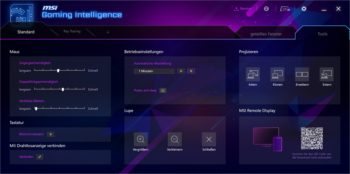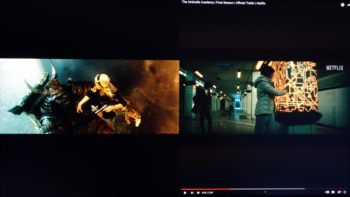Nachtsicht (Night Vision)
Für die bessere Sichtbarkeit von Gegnern in dunklen Bereichen bietet der MSI MPG 274URFDE QD mit Nachtsicht (Night Vision) eine Funktion, die Schwarzabstufungen besser erkennbar macht. Es stehen fünf Optionen zur Auswahl: „Aus“ (Werkseinstellung), „Normal“, „Stark“, „Am stärksten“ und „A.I.“. Letzteres ist die Wahl, die es im benötigten Fall werden sollte, denn das Ergebnis ist beeindruckend. Üblicherweise geht das Aufhellen von Schwarzabstufungen schnell zulasten des Kontrastes, die Darstellung wirkt matt. MSI hat mit dieser Funktion aber offensichtlich einen Bildoptimierungsalgorithmus implementiert, der nur sehr geringe negative Auswirkungen auf den Kontrast hat, die Schwarzstufendarstellung jedoch deutlich sichtbar verbessert.
Smart Crosshair und Optix-Umfang, Bildfrequenz- und Alarmuhr-Anzeige
Weitere Besonderheiten, die es so nur bei MSI gibt, sind das Smart Crosshair und der Optix-Umfang. Man könnte meinen, dass sich hinter der Bezeichnung „Smart Crosshair“ lediglich die Möglichkeit verbirgt, ein Zielkreuz permanent anzeigen zu lassen. Dem ist zwar so, MSI geht hier aber noch einen Schritt weiter und bietet mit der Farbeinstellung „Auto“ ein sich farblich automatisch veränderndes Zielkreuz. Dadurch hebt sich das Zielkreuz jederzeit bestmöglich vom Hintergrund ab und ist damit tatsächlich „smart“. Zudem stehen beim MSI MPG 274URFDE QD sechs unterschiedliche Zielkreuzsymbole zur Auswahl.
Optix-Umfang ist eine Funktion, die einen bestimmten Bereich um den Zielpunkt, vergrößert darstellt. Es stehen drei Größen („Klein“, „Mittel“ und „Groß“) sowie drei Zoomstufen („x1,5“, „x2“ und „x4“) zur Auswahl. Die Funktion mag in einigen speziellen Situationen durchaus hilfreich sein, allerdings überwiegen die Nachteile die Vorteile. Der größte Nachteil ist nämlich der, dass bei aktivem Optix-Umfang sowohl Adaptive Sync als auch MPRT-Sync deaktiviert werden. Außerdem ist der vergrößerte Bereich selbst mit kleinster Einstellung noch zu groß und verdeckt andere Objekte, die sich in der Nähe des Zielpunktes befinden. Spätestens im Nahkampf wird es richtig unangenehm. Wenn man als Sniper aus großer Distanz agiert, kann dieses Feature allerdings durchaus hilfreich sein.

Des Weiteren lassen sich die aktuelle Bildwiederholfrequenz und eine Alarm-Uhr anzeigen. Beide Optionen bieten Vorgabewerte wie Position oder Dauer, können aber auch völlig frei positioniert oder im Fall der Alarm-Uhr in der Dauer eingestellt werden.
HDR
Der MSI MPG 274URFDE QD unterstützt „High Dynamic Range“ (HDR) und ist DisplayHDR-400-zertifiziert. Um diese Zertifizierung zu erhalten, muss eine Helligkeit von mindestens 400 cd/m² erreicht werden, was dem Gaming-Monitor jedoch problemlos gelingt. Mit einer maximalen Leuchtdichte von 458 cd/m² übertrifft der Proband die Mindestanforderung deutlich. Diese Leuchtdichte kann er auch dauerhaft halten.
Neben dem über das Betriebssystem aktivierbaren HDR bietet der MSI MPG 274URFDE QD mit der Option „HDCR“ obendrein einen HDR-Bildmodus an – allerdings mit der Einschränkung, dass MPRT-Sync und der Helligkeitsregler dann deaktiviert werden.
MSI Gaming Intelligence
Mit der MSI-Gaming-Intelligence-App, die optional installiert werden kann, lassen sich alle OSD-Einstellungen bequem direkt mit der Maus erledigen. Die Anwendung bietet neben allen OSD-Optionen auch noch die Möglichkeit, den Bildschirm in mehrere Bereiche aufzuteilen oder sogar dem jeweiligen Fenster ein Programm zuzuordnen.
Darüber hinaus weist die App im Reiter „Tools“ zusätzliche Möglichkeiten auf, etwa Maus- und Betriebseinstellungen oder die Anzeige einer Bildschirmtastatur. Sogar eine Zoomfunktion (Lupe) für die Vergrößerung des Bildschirminhalts steht zur Verfügung. Außerdem erlaubt MSI Gaming Intelligence die Aktualisierung der Monitor-Firmware.
Die App kann von der MSI-Website heruntergeladen werden. Damit sie funktioniert, muss der Monitor per mitgeliefertem USB-Upstream-Kabel mit dem PC oder Laptop verbunden sein.
Bild in Bild (BiB) und Bild neben Bild (BnB)
Eine weitere Funktion, die der MSI MPG 274URFDE QD mit sich bringt, ist die Möglichkeit, zwei unterschiedliche Signalquellen gleichzeitig anzeigen zu können. Es stehen Bild in Bild sowie Bild neben Bild zur Verfügung, und die Einstellungsmöglichkeiten sind sehr vielseitig. Es können alle Eingangsquellen miteinander kombiniert werden. Ebenso ist es möglich, das Audio-Signal jeder Quelle zu wählen.
Wenn Bild in Bild aktiv ist, können für die kleinere Anzeige vier vorgegebene Positionen (in allen vier Ecken) und eine individuelle Positionierung ausgewählt werden. Ebenso sind drei Fenstergrößen einstellbar. Zudem lassen sich die Quellen jederzeit zwischen der großen und der kleinen Anzeige wechseln.
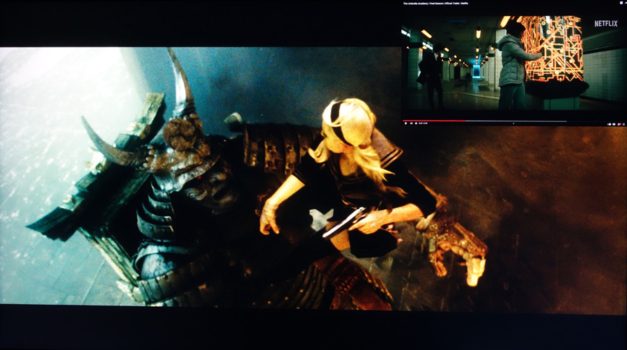
Wenn Bild neben Bild aktiv ist, stehen zwei vorgegebene Anzeigemodi zur Auswahl, aber auch hier wird eine individuelle Anzeige angeboten. Das heißt, die Breite der jeweiligen Quelle kann verändert werden.
Obwohl der MSI MPG 274URFDE-QD einen ungewöhnlich großen Optionsumfang bietet, kam es nicht einmal vor, dass der Monitor eine Quelle verzerrt angezeigt hat. Perfekt umgesetzt!
Konsolenmodus und HDMI-CEC Profile Sync
Der MSI MPG 274URFDE QD unterstützt UHD bei 120 Hz für Spielekonsolen, die diesen Modus ebenso beherrschen. Mit „HDMI-CEC Profile Sync“ steht zudem eine Funktion zur Verfügung, mit der es möglich ist, den Bildschirm per Controller aufzuwecken.
Sound
Beim MSI MPG 274URFDE QD sind keine Lautsprecher verbaut, aber es wird ein Kopfhörerausgang (3,5-mm-Klinke) bereitgestellt. Soundoptionen wie ein Lautstärkeregler oder Equalizer werden im OSD des Monitors nicht angeboten. Audio-Qualität und Lautstärke sind somit ausschließlich vom verwendeten Kopfhörer/Headset abhängig.